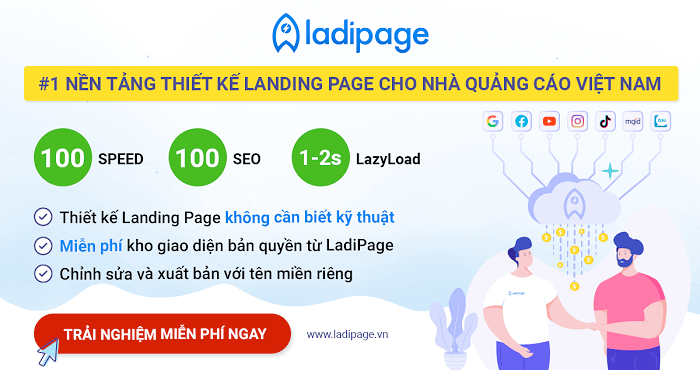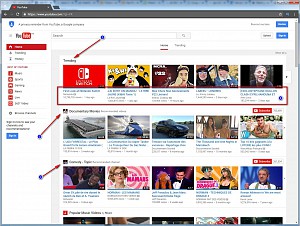Hướng dẫn thay đổi tên miền website WordPress sang domain mới (A-Z)
Chào bạn! Một trong những thắc mắc của nhiều bạn quản trị blog website, viết blog kiếm tiền là sau 1 thời gian, bạn muốn thay đổi tên miền (domain) của website sang 1 tên miền khác.
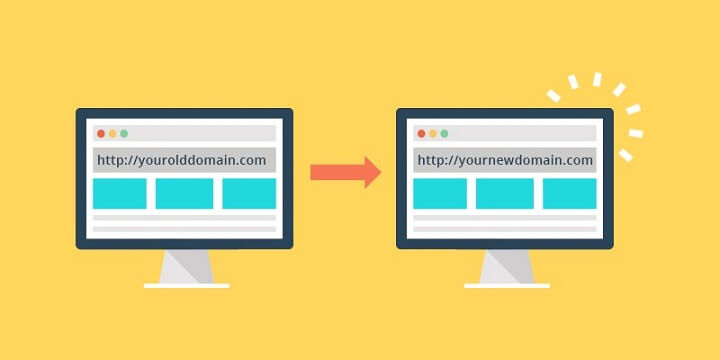
- Nếu website mới và bạn đã thành thạo thì việc chuyển đổi tên miền cho website sang domain khác thực tế khá dễ dàng và nhanh chóng.
- Tuy nhiên, nếu bạn là người mới lần đầu hoặc ít các kỹ năng về website, website có dữ liệu lớn, đang có nhiều keyword đứng top Google thì chắc chắn ý nghĩ phải thay đổi tên miền đem lại cho bạn cảm giác lo lắng, phải cân nhắc. Nhất là khi bạn mất nhiều thời gian và công sức để xây dựng website đạt đến thứ hạng cao trong kết quả tìm kiếm của Google.
Bạn không muốn chỉ vì thay đổi tên miền website mà công sức SEO (Search Engine Optimization – Tối ưu hóa bộ máy tìm kiếm) đổ xuống sông xuống bể, đúng không?
Thực ra bạn không cần phải quá lo lắng!
Trong bài viết này, mình sẽ hướng dẫn bạn cách thay đổi tên miền website WordPress sang tên miền mới chi tiết mà không ảnh hưởng tới SEO.
*Bài viết dựa trên 1 case study mình đã chuyển 1 trang blog sang tên miền mới (tên miền đăng ký tại NameSilo và hosting của AZdigi) và sau ~1 tuần thì hầu hết các link đã ổn định, các từ khóa đứng top kết quả tìm kiếm Google đã trở lại.
Nội dung bài viết
- A. Lưu ý trước khi đổi tên miền cho website WordPress
- B. Hướng dẫn thay đổi tên miền website WordPress sang tên miền mới
- Bước 1. Trỏ tên miền mới tới hosting
- Bước 2. Tạo thông tin database cho tên miền mới
- Bước 3. Đổi tên miền website bằng plugin Duplicator
- Bước 4. Redirect 301 toàn bộ link từ tên miền cũ sang tên miền mới
- Bước 5. Kiểm tra lại toàn bộ link và nội dung trên website mới
- Bước 6. Cài đặt và thông báo thay đổi tên miền trong Google Search Console
- Bước 7. Cập nhật lại Google Analytics
- D. Lý do tại sao bạn thay đổi tên miền website?
- Lời kết
A. Lưu ý trước khi đổi tên miền cho website WordPress
Mình nhắc lại là việc thay đổi tên miền cho website chắc chắn sẽ ảnh hưởng đáng kể tới thứ hạng SEO trên Google/ SERPs cũng như traffic tới web không ít thì nhiều.
Lý do vì Google và các công cụ tìm kiếm khác cần có thời gian để điều chỉnh theo các thay đổi trên link tên miền mới.
Tuy nhiên, điều này là bình thường, nếu bạn thay đổi tên miền thành công và phần nội dung web cũ được SEO tốt thì thứ hạng kết quả sẽ dần trở lại ổn định.
Vì thế nên quá trình chuyển domain này cần được thực hiện cẩn thận.
1. Backup dữ liệu website cũ
Điều này là rất quan trọng.
Bạn cần tạo bản sao lưu đầy đủ các dữ liệu của website WordPress để đề phòng nếu có bất cứ sự cố gì trong quá trình chuyển, chúng ta có thể dễ dàng khôi phục lại website tại thời điểm trước khi đổi tên miền.
- Bạn có thể dùng 1 số công cụ hoặc plugin backup chuyên nghiệp như: VaultPress, BackupBuddy, BackWPup, UpdraftPlus hoặc Duplicator để backup dữ liệu.
- Hoặc backup dữ liệu thủ công theo hướng dẫn tại đây (mình hay làm cách này).
2. Mua 01 tên miền mới
Để mua tên miền, bạn chỉ cần tìm kiếm tên miền đó và chọn mua từ nhà cung cấp dịch vụ domain uy tín.
Nhớ check lịch sử domain đó xem thế nào nhé (có bị Google phạt hay quá nhiều backlink xấu không???)
>> Xem ngay:
- 10 nhà cung cấp tên miền quốc tế tốt nhất hiện nay
- Top 5 nhà cung cấp tên miền uy tín tại Việt Nam
- Kinh nghiệm chọn tên miền chuẩn SEO tốt nhất phù hợp nhất cho website
Ngoài ra, tên miền cũ nên còn thời hạn giá trị ít nhất tầm 1 tháng trở lên để cho Google có thể vẫn giữ các link cũ đang index, tránh việc tên miền cũ hết hạn thì các link đã index đó có thể sẽ biến mất khỏi công cụ tìm kiếm.
Lúc này việc chuyển tên miền hay redirect 301 sẽ không còn tác dụng.
3. Hosting còn đủ dung lượng
Hướng dẫn trong bài viết này chỉ áp dụng cho việc đổi tên miền cho website trên cùng 1 host. Bạn hãy dự phòng hosting còn đủ dung lượng để chứa thêm website mới (sau khi chuyển bạn có thể xóa dữ liệu ở website cũ đi).
>> Xem thêm: 15+ chủ đề content viết blog kiếm tiền tốt nhất
4. Quyền quản trị
Cài này thì đương nhiên rồi, bạn cần có quyền:
- Quản trị website cũ.
- cPanel hosting, FTP Manager.
- Quản lý tên miền mới.
- Quản lý tài khoản Google Search Console/ Google Analytics.
5. Tắt các plugin bảo mật, F2A
Để thuận tiện, bạn nên deactive các plugin bảo mật website, sau khi chuyển xong bạn có thể kích hoạt lại.
B. Hướng dẫn thay đổi tên miền website WordPress sang tên miền mới
Làm sao để chuyển tên miền mà ít ảnh hưởng tới SEO, tới thứ hạng từ khóa hay traffic tới website hay hoạt động bình thường của website?
Một số khía cạnh SEO mình muốn đề cập ở đây gồm:
- Dữ liệu trên website (bài viết, hình ảnh,….) phải giữ nguyên.
- URL và cấu trúc URL sau khi chuyển phải chuẩn.
- Các Internal Links phải được cập nhật đúng sang tên miền mới, tránh Error 404.
- Các file ảnh, video được chuyển đổi sang tên miền mới tương ứng.
- …..
Quá trình đổi domain cũng tương tự chuyển host, gồm các bước:
- Trỏ tên miền mới vào hosting.
- Tạo cơ sở dữ liệu cho tên miền mới.
- Sao chép toàn bộ dữ liệu source code, database của website cũ sang tên miền mới.
- Chuyển hướng Redirect 301 vĩnh viễn tất cả đường link của website cũ sang website mới.
- Cài đặt Google Search Console, thông báo cho Google sự thay đổi. Cập nhật lại Google Analytics.
- Submit lại các link web cũ tới Google. Kiểm tra và sửa các link lỗi nếu có.
Quá trình thay đổi tên miền cho website WordPress mình hướng dẫn bạn dưới đây được thực hiện bằng plugin Duplicator.
Bước 1. Trỏ tên miền mới tới hosting
Website chỉ chạy được khi domain và hosting được kết nối với nhau. Đầu tiên bạn cần trỏ tên miền mới về hosting bằng cách:
- Trỏ IP hoặc DNS từ domain mới về host.
- Thêm domain mới vào host.
1. Bạn truy cập vào trang quản lý domain, tìm Domain Manager => chọn tên miền mới => NameServers.
Xóa các DNS mặc định và điền NameServer của gói hosting bạn đang dùng.
Ví dụ: Dưới đây là mình trỏ DNS tên miền từ NameSilo tới hosting AZdigi. Nếu không biết địa chỉ DNS, bạn hãy liên hệ trực tiếp với bộ phận hỗ trợ của nhà cung cấp hosting.
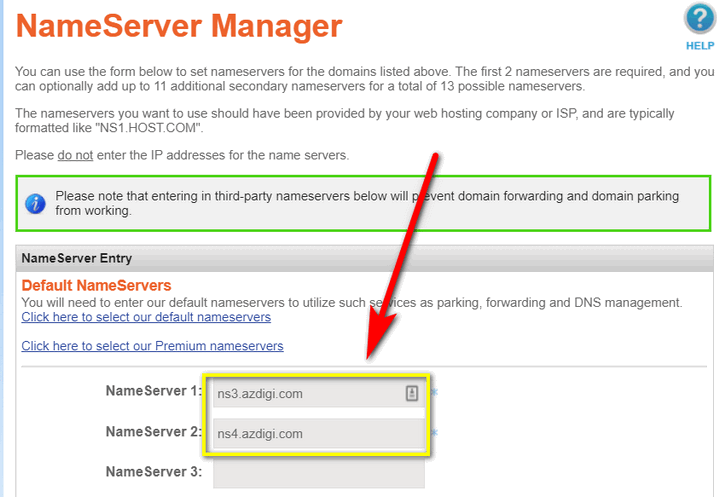
Nhấn Submit. Tên miền của bạn sẽ tự động cập nhật DNS của server trong ít phút.
2. Tiếp theo, bạn truy cập vào cPanel của host => DOMAINS => Addon Domains => điền tên miền mới vào.
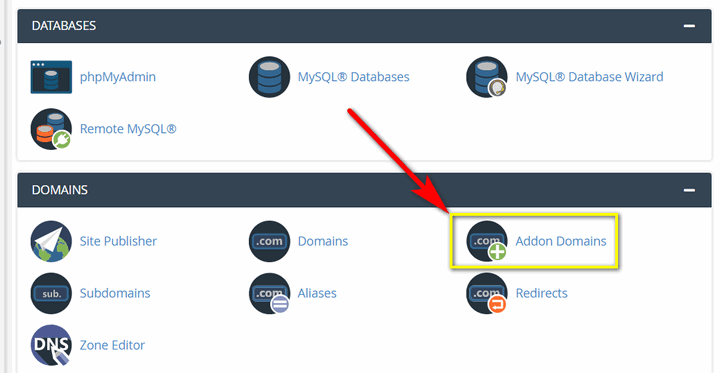
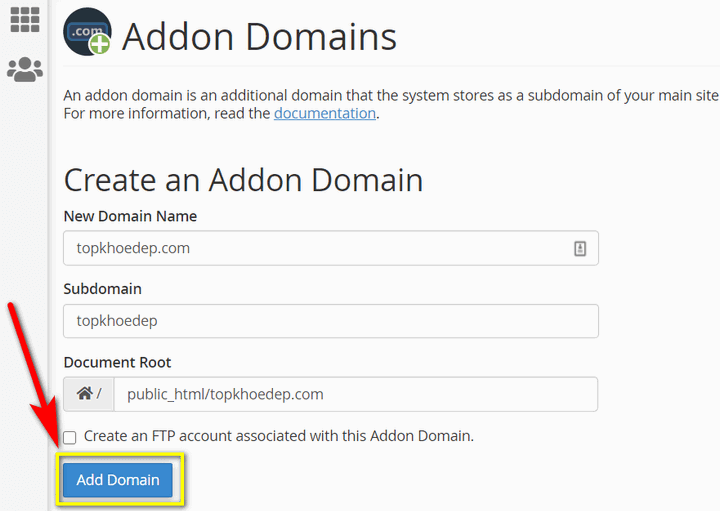
Lưu ý: Gõ đúng Document Root (thư mục gốc của website) dạng public_html/domain
Hiện ra như dưới là đã OK! Tên miền đã được kết nối với hosting thành công.
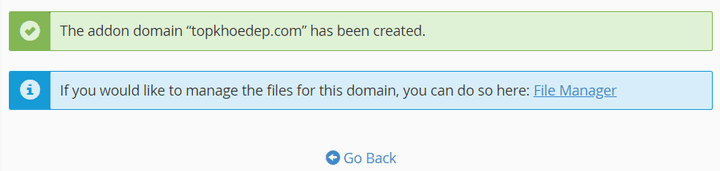
Bước 2. Tạo thông tin database cho tên miền mới
Bạn cần tạo mới 1 database, database user và phân quyền truy cập database cho user, thông tin này sẽ được dùng ở bước tiếp theo bên dưới.
Để tạo database mới, tại cPanel => MySQL Databases.
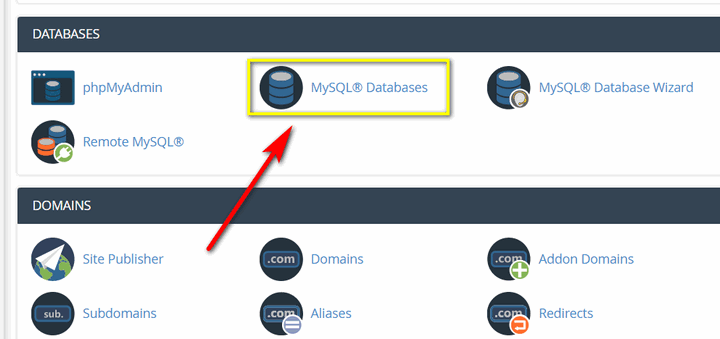
Ở mục Create New Database, bạn đặt tên cho database => nhấn Create Database.
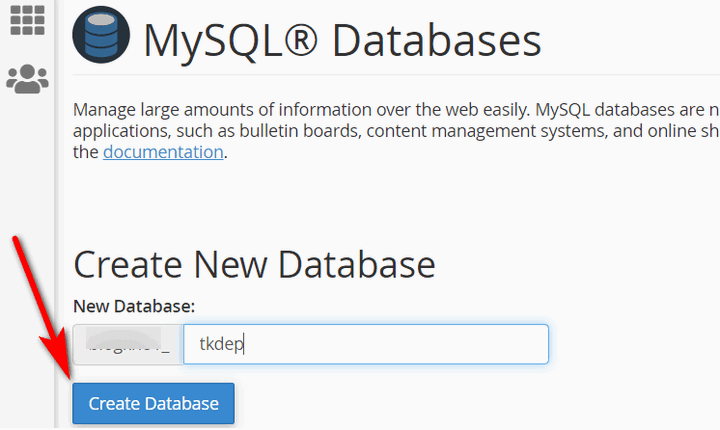
Kéo xuống mục Add New User => bạn tạo một User mới. Đặt tên và mật khẩu cho User đó. Bạn nhớ lưu các thông tin này lại cẩn thận.
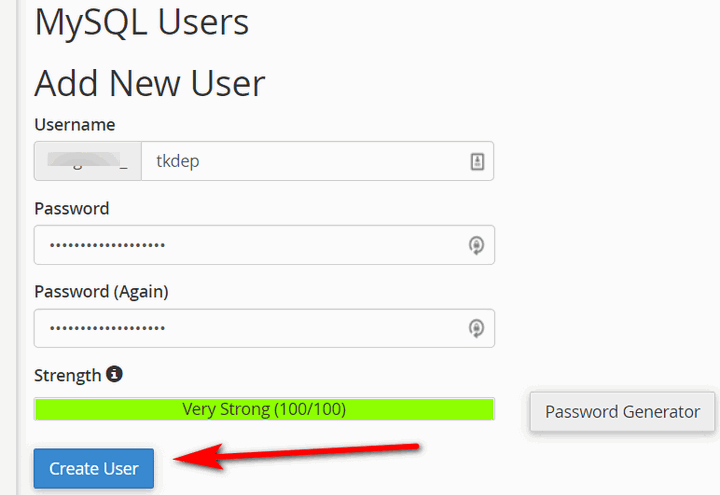
Nhấn Create User.
Kéo xuống dưới chọn User và Database mới tạo để cấp quyền truy cập, cho phép User truy cập vào database.
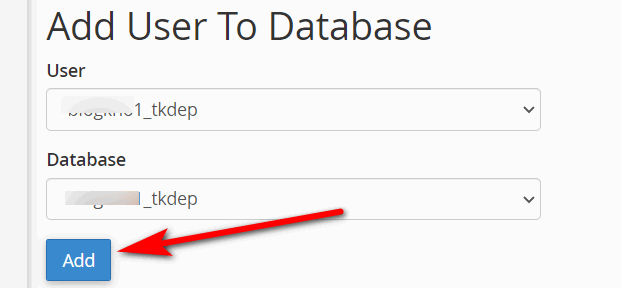
Nhấn Add.
Ở trang tiếp theo chọn ALL PRIVILEGES => nhấn Make Changes.
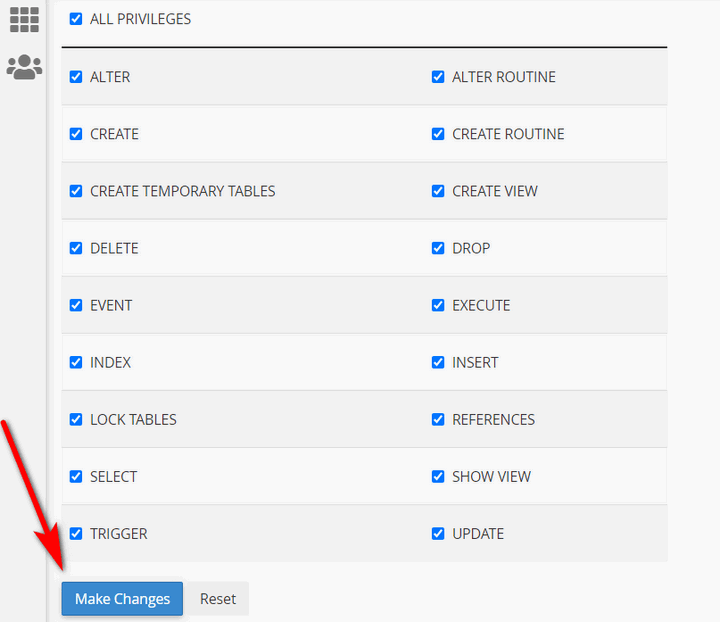
Cơ sở dữ liệu của bạn đã được cài đặt thành công, sẵn sàng để được sử dụng khi chuyển website WordPress sang tên miền mới.
>> Xem thêm: Google Adsense là gì? Cách kiếm tiền với Google Adsense chi tiết
Bước 3. Đổi tên miền website bằng plugin Duplicator
Ưu điểm của việc chuyển tên miền bằng plugin Duplicator – 1 công cụ sao lưu, di chuyển website WordPress:
- Plugin hoàn toàn miễn phí.
- Quá trình chuyển đổi tên miền tự động nhanh chóng, dễ dàng. Toàn bộ dữ liệu website được bảo đảm nguyên vẹn.
- Cập nhật toàn bộ URL cũ sang URL mới với cùng cấu trúc.
- Tự động đổi toàn bộ các thiết lập trên website sang tên miền mới. Tất cả liên kết nội bộ (Internal Links) sẽ được chuyển sang tên miền mới tương ứng.
Ok! Chúng ta cùng bắt đầu nhé!
1. Tại website cũ, bạn cài đặt và active plugin Duplicator

2. Truy cập Dashboard => Duplicator => Packages => Create New để tạo package mới.
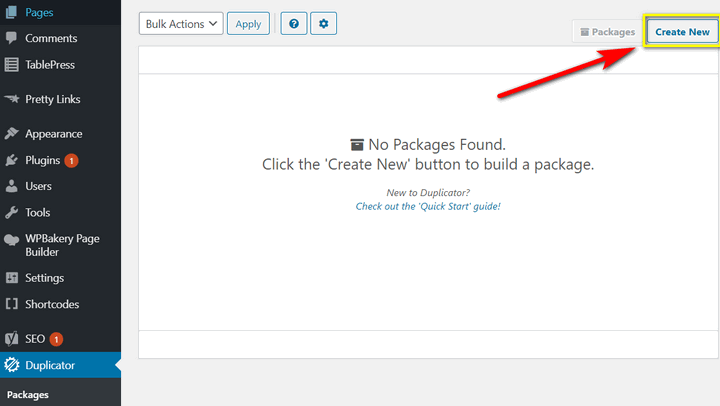
Bạn đặt tên package nếu muốn, hoặc vào Archive để tùy chọn các dữ liệu mà bạn không muốn backup, còn không cứ để nguyên và nhấn Next.
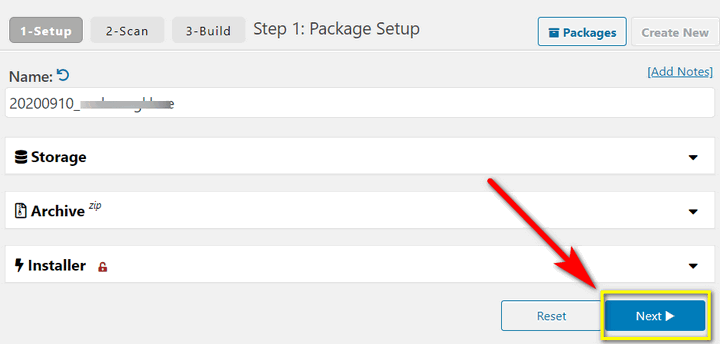
Duplicator sẽ bắt đầu Scan quét website và đưa ra báo cáo chi tiết về dung lượng, cấu hình host xem có thích hợp để xuất dữ liệu không. (ví dụ dữ liệu lớn quá mà host yếu quá thì sẽ không chạy được)
Các đánh giá Good có nghĩa là đã đủ tiêu chuẩn. Một vài mục có cảnh báo Warning bạn vẫn có thể dùng được, chỉ là thời gian hơi lâu một chút.
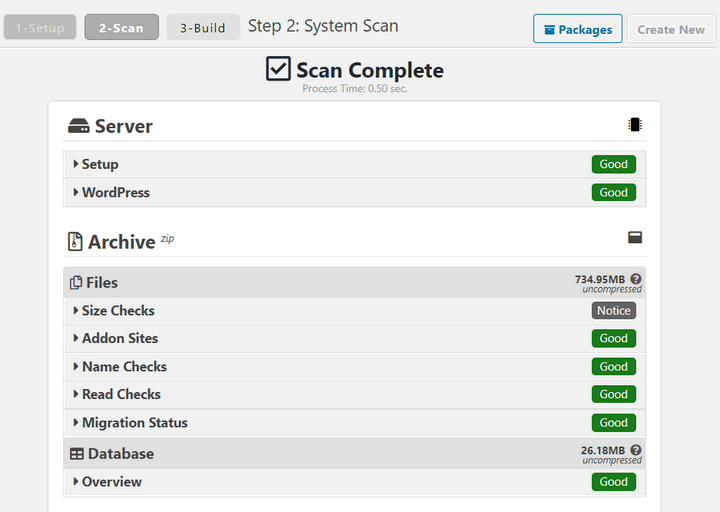
3. Bạn tích chọn Yes. Continue with the build process! => nhấn Build để bắt đầu sao lưu dữ liệu.
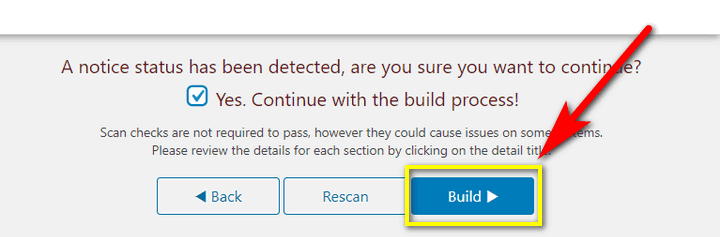
Quá trình nhanh hay chậm phụ thuộc vào dữ liệu website nhiều hay ít.
4. Sau khi scan hoàn tất, bạn nhận được 02 file:
- Installer.php: file công cụ phục hồi, bắt buộc chạy khi cần phục hồi dữ liệu lại trên host khác.
- Archive (.zip): file backup dữ liệu của website.
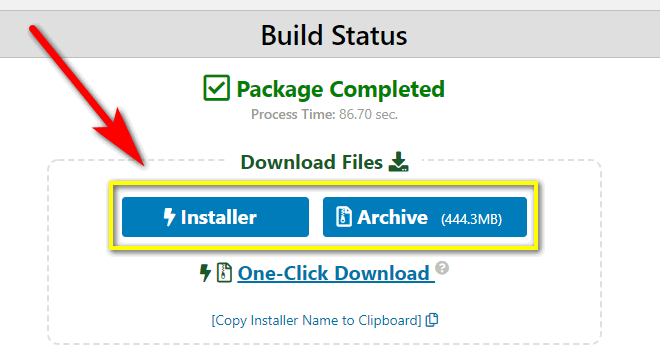
Bạn download cả 2 file này về máy tính => nhấn One-Click Download để download cả 2 cho nhanh.
5. Truy cập FTP hoặc File Manager trong cPanel, bạn upload 2 file lên trên host của tên miền mới (nằm trong thư mục public_html/ten_mien_moi)
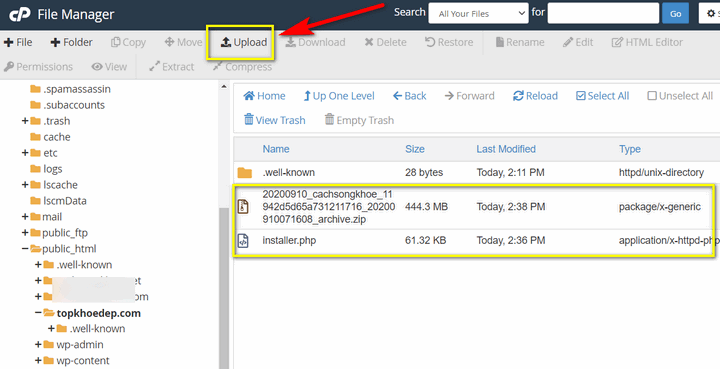
6. Chạy file installer.php trong trình duyệt web bằng cách truy cập: http://yourdomain.com/installer.php
Nhớ thay yourdomain bằng tên domain mới của bạn.
Ngay lập tức file sẽ được giải nén trong thư mục host và hiện ra bảng dưới.
Bạn tích mục I have read and accept all terms & notices => nhấn Next.
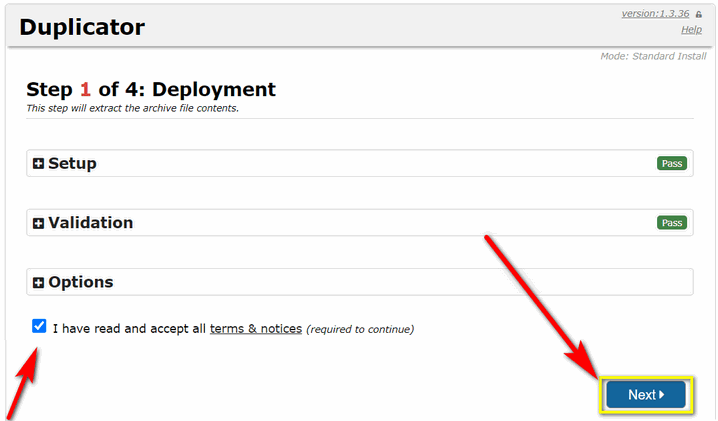
7. Trình cài đặt sẽ yêu cầu bạn cung cấp thông tin cơ sở dữ liệu (database) cho trang web mới.
Bạn chọn Connect and Remove All Data, localhost (hầu hết các server, Host value sẽ là localhost.)
Nhập vào thông tin database mới đã tạo ở bước 2 gồm: database name, database user name, password.
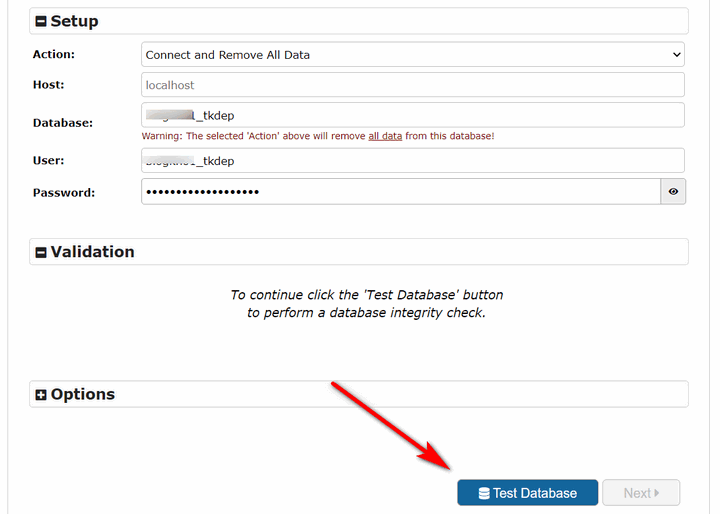
Click Test Database để check xem thông tin nhập vào đúng chưa.
8. Nếu hiện ra kết quả Pass và Good như dưới, bạn nhấn Next để chuyển sang bước tiếp theo.
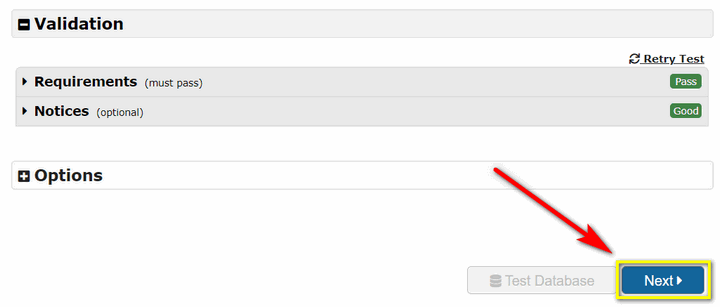
9. Quá trình cài đặt bắt đầu. Bạn nhấn Next để tiếp tục.
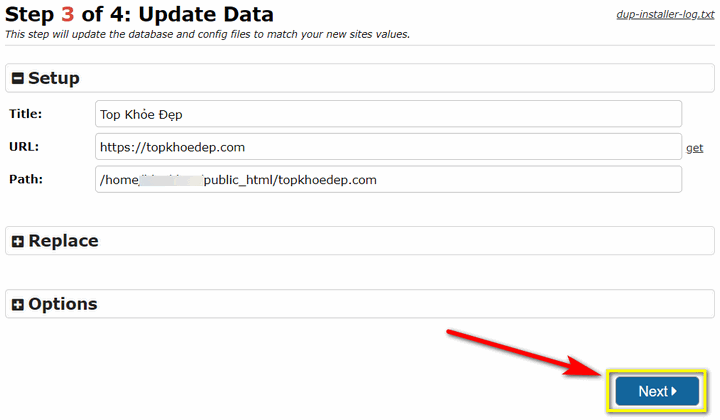
10. Đợi 1 lúc, hiện ra như dưới là quá trình cài đặt dữ liệu (mã nguồn, database) đã hoàn tất.
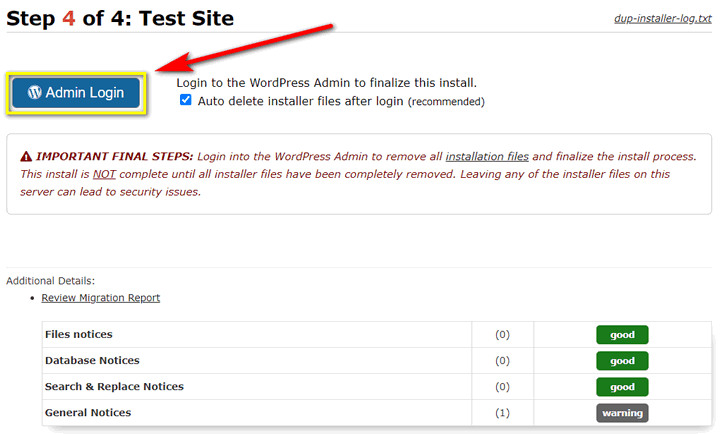
Bạn click vào Admin Login để đăng nhập vào website tên miền mới với thông tin đăng nhập của website cũ.
Đừng quên tích vào Auto delete installer files after login nhé
11. Plugin Duplicator sẽ tự động xóa các dữ liệu backup. Sau khi đăng nhập vào website tên miền mới, bạn sẽ thấy một thông báo xác nhận rằng các file cài đặt đã bị xóa.
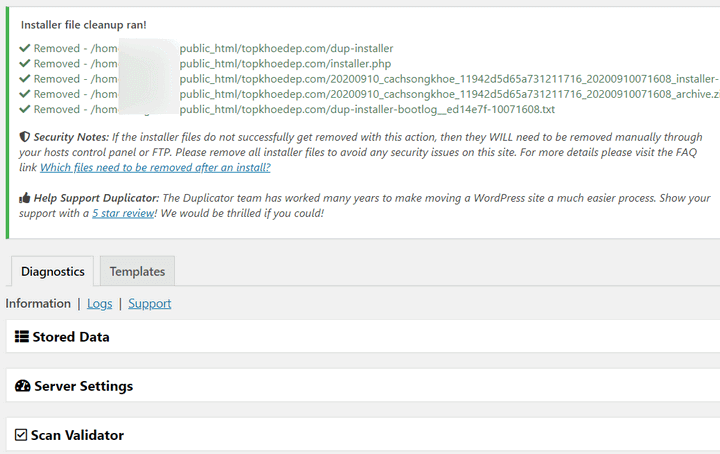
Bạn có thể vào FileManager xóa file Archive và Installer.php, đồng thời xóa plugin Duplicator đi cũng được.
Như vậy là quá trình chuyển dữ liệu website từ tên miền cũ sang tên miền mới đã xong.
Bước 4. Redirect 301 toàn bộ link từ tên miền cũ sang tên miền mới
Nguyên tắc thay đổi tên miền cho website thành công: Giữ nguyên toàn bộ dữ liệu và thực hiện chuyển hướng để chuyển tất cả các truy cập từ URL cũ sang URL mới.
Ví dụ: Khi người dùng tìm kiếm trên Google thấy URL cũ: https://oldurl.com/abc.html. Họ click vào sẽ được dẫn tới URL mới có cấu trúc tương ứng: https://newurl.com/abc.html.
Nhắc lại là tất cả các URL cũ sẽ phải được chuyển hướng tự động sang URL mới 1 cách vĩnh viễn.
Cách thức chuyển hướng như vậy gọi là chuyển hướng vĩnh viễn Redirect 301/ 301 Redirect (Moved permanently) rất quan trọng trong SEO.
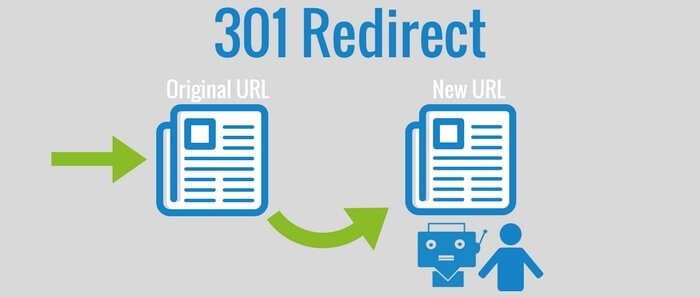
Bằng cách dùng Redirect 301, bạn thông báo đến công cụ tìm kiếm website (phổ biến nhất là Google) rằng trang web/ URL của tôi đã Redirect sang địa chỉ mới.
Trang mới sẽ được giữ nguyên các giá trị, ranking như ban đầu. Đồng thời đảm bảo toàn bộ độc giả khi truy cập trang web cũ sẽ được chuyển hướng sang trang web mới.
Một điều lưu ý là website mới có thể bị mất traffic hoặc ảnh hưởng thứ hạng top sau khỉ chuyển sang tên miền mới nhưng sẽ nhanh chóng quay trở lại vì:
- Google cần thời gian để lập chỉ mục mới cho URL mới
- Người dùng có thể chưa biết tới website mới.
Để chuyển hướng Redirect 301 tất cả các link tên miền cũ sang tên miền mới, bạn truy cập vào thư mục gốc trên host (trong public_html) của website cũ.
Mở file hoặc tạo mới file .htaccess (nếu chưa có)
=> nhấn Edit
Thêm đoạn code sau vào đầu file nếu bạn muốn giữ nguyên cấu trúc URL:
RewriteEngine On RewriteRule ^(.*)$ https://newdomain.com/$1 [R=301,L]
Thay newdomain.com bằng tên miền mới của bạn.
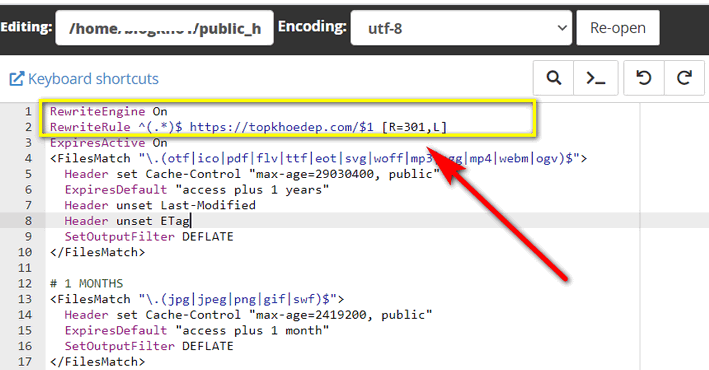
Sau đó Save & Close.
Bạn kiểm tra lại bằng cách truy cập vào bất kỳ link tên miền cũ nào, sẽ được tự động chuyển sang tên miền mới.
Nếu không được thì có nghĩa là bạn đã thiết lập chưa chính xác hoặc máy chủ host có thể không hỗ trợ các quy tắc chuyển hướng. Bạn liên hệ với support của host để bật RewriteEngine.
Còn nếu bạn muốn thay đổi cấu trúc của 1 URL bất kỳ, chèn code sau vào .htaccess:
RewriteEngine on Redirect 301 /original-post https://newdomain.com/new-post
Tuy nhiên mình không khuyên bạn cách này vì khó kiểm soát, cấu trúc link mới nên giống link cũ để đảm bảo không phát sinh lỗi 404.
*Lưu ý: Nếu website cũ của bạn bị Google phạt thì không nên chuyển hướng 301 này vì như vậy vô tình bạn đem lại bất lợi cho website mới.
Bước 5. Kiểm tra lại toàn bộ link và nội dung trên website mới
Sau khi di chuyển trang web của bạn đến một tên miền mới, có thể sẽ có một vài link hoặc dữ liệu bị hỏng.
Ví dụ: Một số liên kết nội bộ vẫn dùng tên miền cũ, sẽ trả lại lỗi 404 khi truy cập, không tốt cho trải nghiệm người dùng.
Bạn có thể dùng 1 số công cụ sau để check liên kết vỡ gây lỗi 404:
Ngoài ra, bạn nên kiểm tra thủ công các dữ liệu ảnh thumbnail, ảnh bài viết, bài post, page tương ứng xem nếu có vấn đề thì khắc phục. Các external links (outbound links) như các link Social, bạn cũng nên cập nhật lại tương ứng nếu phát hiện sai.
Bước 6. Cài đặt và thông báo thay đổi tên miền trong Google Search Console
1. Bạn tiến hành khai báo tên miền mới trong Google Search Console (lưu ý nên cùng tài khoản GSC với tên miền cũ).
=> Tham khảo: Hướng dẫn cài đặt và sử dụng Google Search Console
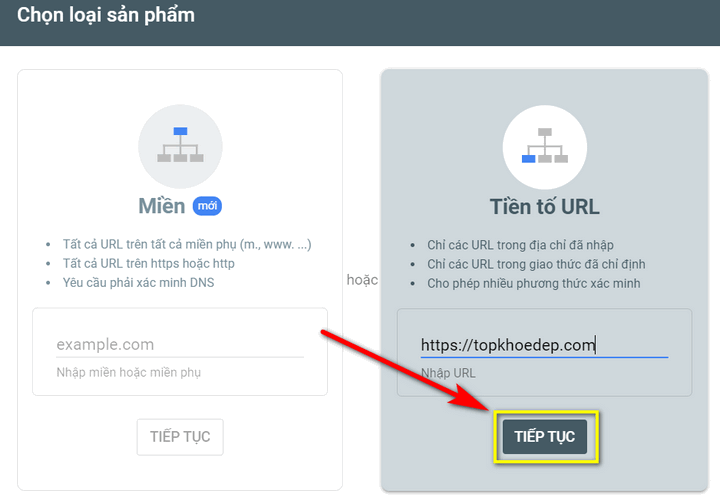
Tiến hành xác minh quyền quản trị.
2. Sau đó, bạn khai báo sơ đồ trang web (sitemap) => Sơ đồ trang web => GỬI.
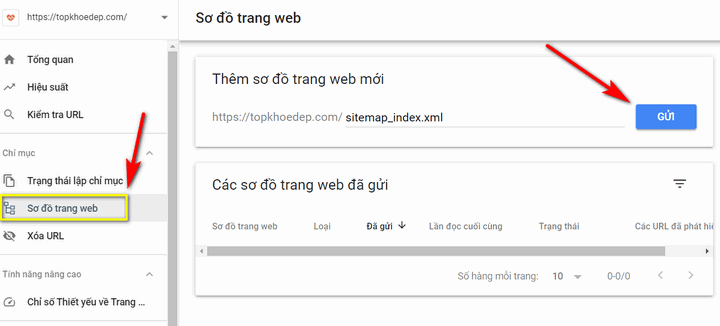
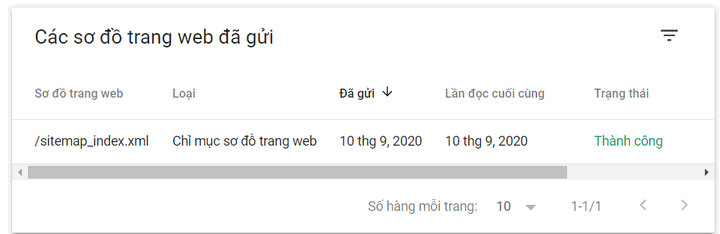
3. Bạn cần thông báo việc thay đổi tên miền tới Google để giúp Google hiểu rằng website mới này là từ chuyển website cũ sang.
Điều này sẽ giúp Google lập chỉ mục index tên miền mới của bạn một cách nhanh chóng, thứ hạng được đảm bảo giữ nguyên.
Tại Cài đặt => Thay đổi địa chỉ
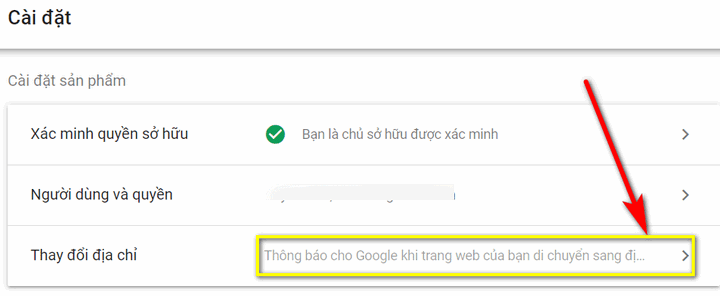
Chọn tên miền mới mà bạn xác định muốn thay đổi.
Nhấn XÁC THỰC VÀ CẬP NHẬT
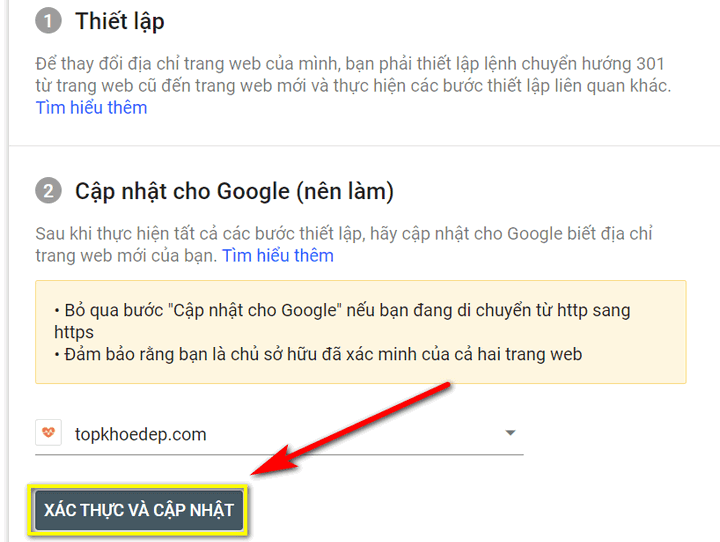
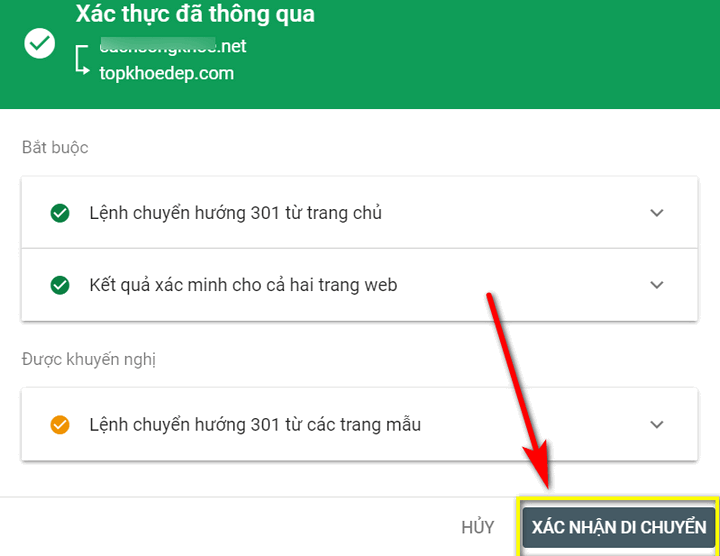
Chọn XÁC NHẬN DI CHUYỂN.
Thông báo dưới là hoàn tất. Google sẽ từ từ cập nhật các link tên miền mới.
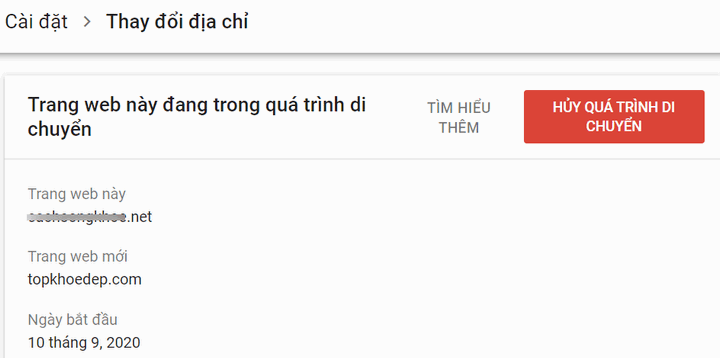
Quá trình này nhanh hay chậm tùy thuộc vào tốc độ index của Google bots và độ lớn dữ liệu của website.
Tuy nhiên, bạn có thể đẩy nhanh quá trình này bằng việc ưu tiên submit lại các link của website mới. Mình ưu tiên submit các bài đang đứng top và nhân được nhiều traffic của website cũ trước.
Bước 7. Cập nhật lại Google Analytics
Nếu website cũ của bạn đã cài đặt Google Analytics thì bạn chỉ cần vào quản trị Analytics => Property Setting => Default URL và đổi sang tên miền mới.
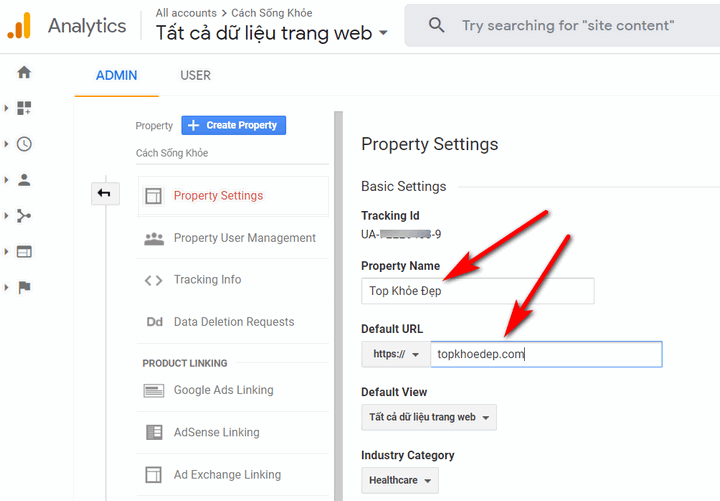
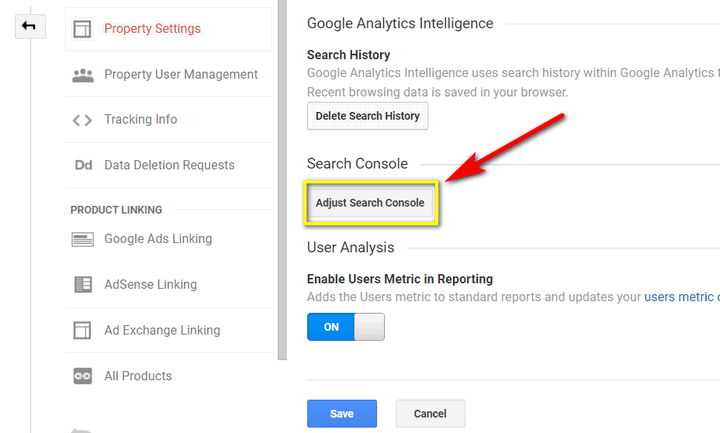
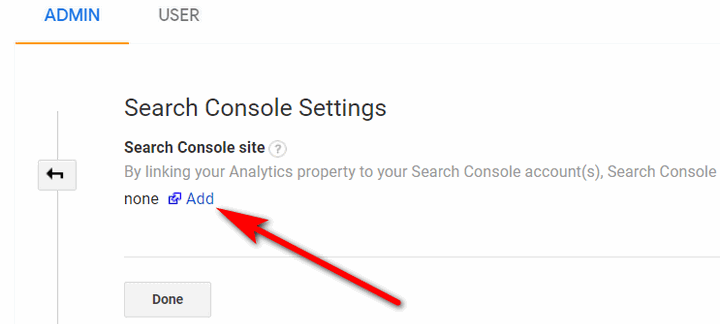
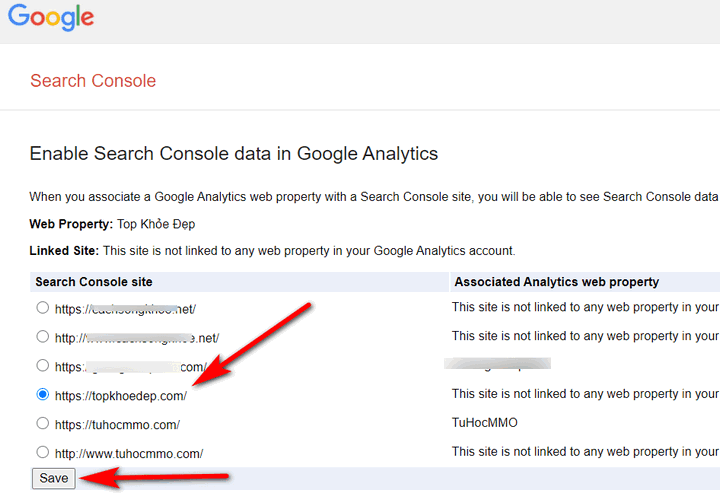
Nhấn Save là xong!
Ngoài ra, bạn hãy cập nhật lại file robots.txt cho đúng. Nếu dùng Yoast SEO thì khá đơn giản => Dashboard => SEO => Tools
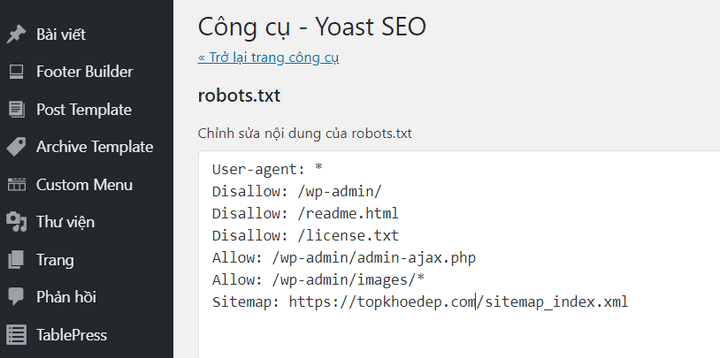
D. Lý do tại sao bạn thay đổi tên miền website?
Như mình đã nói ở trên, nếu website bạn còn mới, số lượng bài viết dữ liệu còn ít, cũng như số lượng từ khóa đứng top tìm kiếm ít, thì việc đưa ra quyết định đổi tên miền không quá khó khăn.
Nhưng nếu 1 website đã mất bao công sức xây dựng, đổ bao công sức SEO website, từ khóa đứng top nhiều, traffic truy cập lớn thì rõ ràng, hẳn bạn phải có 1 lý do rất lớn nào đấy khi nghĩ đến việc thay đổi domain.
Tại sao phải đổi tên miền website sang tên miền mới?
Mình tổng hợp 1 số lý do phổ biến thường gặp:
- Tên miền cũ không còn phù hợp với định hướng phát triển của website.
- Thay đổi thương hiệu của cá nhân, doanh nghiệp, tổ chức. Thương hiệu cũ gặp khó khăn khi phát triển và họ muốn chuyển sang thương hiệu mới. Dẫn tới domain cũng cần thay đổi theo.
- Chuyển sang tên miền mới để tránh bị Google phạt do vi phạm chính sách hoặc domain cũ bị Google phạt.
- Tên miền đã có sẵn. Nhiều bạn khi mới bắt đầu tạo website, tìm mua domain nhưng có thể tại thời điểm đó tên miền đó đã có người sở hữu, hoặc chi phí quá cao. Hoặc nhiều bạn dùng hosting miễn phí add các tên miền free thời điểm đầu, sau này bạn đã đủ tài chính để mua được domain trả phí.
- Tên miền mới tốt hơn: dễ nhớ, dễ viết, ngắn gọn, có chứa keyword, đuôi tên miền cấp 1, gây ấn tượng hơn..
- Hợp nhất nhiều website về 1 website.
- Tên miền cũ vì 1 lý do nào đó bị chặn. (chia sẻ Facebook, nhà mạng….)
- Đơn giản bạn không thích tên miền cũ nữa.
- ….
Rơi vào các trường hợp trên, mình nghĩ bạn đừng ngần ngại chuyển sang tên miền mới càng sớm càng tốt.
Còn nếu không thì khi bắt đầu tạo website, mình khuyên bạn nên lựa chọn mua tên miền cẩn thận kỹ càng để không phải thay đổi tên miền sau này.
Lời kết
Trên đây là toàn bộ hướng dẫn chuyển đổi tên miền cho website WordPress sang domain mới và ít ảnh hưởng SEO.
Sau khi đổi từ domain cũ sang mới, bạn cần lưu ý:
- Quá trình cập nhật các link cũ lên Google Search sẽ cần 1 thời gian. Thông thường mất khoảng 1 tuần – 1 tháng tuỳ độ lớn website. Bạn có thể tăng tốc độ bằng cách update các bài viết trên website mới, resubmit link tới Google.
- Duy trì tên miền cũ cho tới khi tất cả kết quả tìm kiếm được chuyển sang tên miền mới.
- Thông báo sự thay đổi tên miền mới tới người dùng nếu có thể trên Fanpage, group, hoặc đăng bài blog,…
- Tiếp tục tối ưu SEO, triển khai nội dung mới cho website mới.
- Liên tục kiểm tra tình trạng index của website mới để có hướng điều chỉnh.
Bạn đã thực hiện việc chuyển tên miền WordPress thành công chưa?
Hãy chia sẻ trải nghiệm với mình bằng cách để lại comment bên dưới nhé!
liên quan khác
- Hướng dẫn tạo blog/ website WordPress kiếm tiền online chi tiết (2021)
- Hướng dẫn chuyển website WordPress sang host khác chi tiết nhất
- Cách tạo thông báo đẩy Push Notification cho website bằng OneSignal
- Tổng hợp 10+ plugin cần thiết nhất cho website WordPress (2020)
- Top 10+ theme tin tức WordPress tốt nhất 2020 (đẹp & chuẩn SEO)
- Top 5+ plugin nén hình ảnh WordPress tốt nhất hiện nay (2020)
- 12 cài đặt WordPress quan trọng nhất sau khi tạo website [2020]
- 5 plugin tạo bảng so sánh WordPress miễn phí tốt nhất (2020)
- 22 Checklist thiết kế web chuẩn SEO 2020 | Hướng dẫn từ A-Z
- Dịch vụ tạo blog, website WordPress trọn gói nhanh chóng
- Fixed TOC (Table Of Contents): Plugin tạo mục lục WordPress chuyên nghiệp
- Đánh giá GeneratePress: theme WordPress cực kì nhẹ & chuẩn SEO 2019
- 20 mẹo sử dụng Gutenberg Editor 2018 | WordPress 5.0
- (A-Z) Hướng dẫn sử dụng Gutenberg WordPress Editor chi tiết [2020]
- Khám phá theme Newspaper – theme tin tức, báo chí tuyệt vời
- [Black Friday] Mã giảm giá MyThemeShop tháng 11/2018 – giảm giá 90% toàn bộ Theme
- Trang trí Tết cho website với câu đối và hoa mai đào khá độc đáo
- Hướng dẫn tạo Button Coupon lấy mã giảm giá cho các trang chia sẻ coupon
- Top 10 plugin Rich Snippets tốt nhất hiện nay cho WordPress
- Top 9 plugin tuyệt vời giúp Tăng Tốc WordPress tốt nhất, nhanh nhất